Exchange Server 2013 “Manage User Mailboxes”
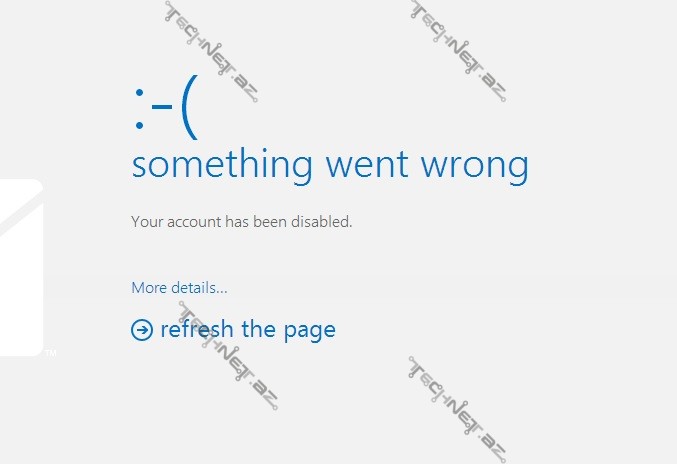
Salam, Əziz Dostlar. Uzun bir aradan sonra yazmağa davam etmək istədim. Ardıcıllığımızda qalaraq məqaləmiz yenə də “Exchange Server 2013” haqqında olacaq.
Exchange server 2013 haqqında olan ikinci məqaləmizdə istifadəçi “mailbox“-ları yaratmışdıq. Bu məqaləmizdə isə yaratmış olduğumuz “Mailbox“-ların xüsusiyyətlərinə və idarə olunmalarına baxacağıq.
Bildiyimiz kimi yaratdığımız mailbox-lar “recipients->mailboxes” yolu altında görünməkdədir.
Tənzimləməli olduğumuz istifadəçi adının üzərinə mausun sol düyməsi ilə iki dəfə klikləyirik və ya istifadəçi adı seçili ikən, yuxarı paneldən “Edit” seçirik.
General:
“general” (ümumi) başlığı altında İstifadəçiyə aid əsas məlumatlar toplanmışdır. İstifadəçi yaradarkən “Active Directory” üzərində və “Mailbox” yaradarkən “Exchange server” üzərində daxil etdiyimiz istifadəçi məlumatları görünməkdədir. “Require password change on next logon” işarələyərək, istifadəçinin növbəti giriş zamanı şifrəsini dəyişdirməsini tələb edə bilərik. “Hide from address lists” işarələnərək bu istifadəçi mail ünvanları sıralamasında gizlədilə bilər.
“More options” seçərək daha üç konfiqurasiyanı görünən edə bilərik ki, bunlar da aşağıdakılardır.
“Organizational unit” və “Mailbox database” bu istifadəçi hesabının “Active directory” üzərində aid olduğu “OU“-nu və “Exchange Server” üzərində tabe olduğu “Database” adlarını göstərməkdədir.
Bu bölümdə ən əsas konfiqurasiyalardan biri də “Custom attributes” bölməsidir ki, burada “edit” deyərək istifadəçiyə xüsusi attributlar mənimsədə bilərik. Bu attributları daha sonra bəzi rulların tətbiqində işimizi asanlaşdırmaq üçün istifadə edəcəyik. Məsələn: istifadəçiləri “dynamic distribution group”-a əlavə edərkən. Bax: http://www.technet.az/2014/02/10/exchange-server-2013-dynamic-distribution-group/
Mailbox usage:
Bu bölümdə “Last logon” (sonuncu giriş), mailbox tutumunu izləmə və bu tutuma limitlər tətbiq etmək imkanımız vardır. Şəkildən də göründüyü kimi seçilmiş istifadəçi təyin olunmuş həcmin 190.19 KB -nı istifadə edir. “More options” deyərək pəncərənin tamlığını təmin edək.
“Use the default quota settings from the mailbox database” mailbox database üçün standart konfiqurasiyanı istifadə edir ki, bu da 2GB təyin olunub. İstəyə görə ” Customize the quota settings for this mailbox” özəlləştirmə seçimini edərək bu limiti artıra və ya azalda bilərik. Hətta “unlimited” seçimi ilə limitsiz də təyin edə bilərik. “Customize the retention settings for this mailbox” işarələyib “Keep deleted items for” başlığı altına gün cinsindən dəyər daxil edərək, silinmiş obyektlərin saxlanmasını təmin edə bilərik. ” Don’t permanently delete items until the database is backed up” qutucuğunu işarələsək database-in bir nüsxəsi alınana qədər heç bir obyekt qalıcı olaraq slinməz.
Contact information:
İstifadəçiyə aid olan “Active directory” üzərindəki əlaqə məlumatlarını əks etdirməkdədir. İstəyə uyğun olaraq dəyişdirilə bilər.
Organization:
“Organization” başlığı altında da “Active Directory” üzərində daxil edilmiş, istifadəçiyə aid təşkilat məlumatları göstərilməkdədir.
Email address:
“Email address” bölümündə istifadəçinin mail ünvanları yer almaqdadır. Var olan mail ünvanını dəyişmək üçün yuxarı paneldən “Edit“, yeni mail ünvanı əlavə etmək üçün isə “+” işarəsini sıxaraq mail ünvanını daxil etmək lazımdır.
Burada da iki seçimimiz vardır: Birincisi “SMTP” mail ünvanı əlavə etmək. İkincisi isə əgər istifadə ediriksə, ki, buna gələcək məqalələrimizin birində nəzər salarıq, “Unified Messaging” əlavə etmək.
Mailbox features:
“Mailbox features” (Mailbox xüsusiyyətləri) bölməsi Exchange üzərində istifadəçiyə tətbiq olunacaq ən əsas tənzimləmələri özündə cəmləşdirir.
Əvvəlcədən yaratmış olduğumuz “Sharing “, “Role assignment“, “Retention” və “Address book” qaydalarını bu bölmə vasitəsilə istifadəçimizə tətbiq edə bilərik. Xatırlayırsınızsa ” Retention Policies” məqaləmizdə bu bölmədən istifadə etmişdik. Bax: http://www.technet.az/2014/02/25/exchange-server-2013-retention-policies-2/
Linkə nəzər salaraq daha aydın başa düşmək olar.
“Sharing policy“və “Role assignment policy” haqqında növbəti məqaləmizdə danışacağıq.
“Unified Messaging” bölməsi ilkin olaraq “desable” (deaktiv) vəziyyətdədir. Əgər “unified messaging” xüsusiyyətlərini tənzimləmişiksə və bu istifadəçidə tətbiqini istəyiriksə “Enable” (aktiv) vəziyyətə gətirə bilərik.
“Mobile Devices” vasitəsilə istifadəçinin mobil avadanlıq üzərindən Exchange istifadəsini tənzimləyə bilərik.
“Email Connectivity” (e-mail qoşulması) başlığı altında OWA, IMAP, POP3 və MAPI xüsusiyyətlərini, həmçinin arxivləməni də aktiv və ya deaktiv edə bilərik. Əgər “Outlook Web App” xüsusiyyətini “Disable” vəziyyətə gətirərək yadda saxlasaq, bu istifadəçi “owa”-ya daxil olarkən aşağıdakı xəta ilə qarşılaşacaq:
“Mail Flow” bölümündən mail yönləndirmələrini “View details” seçərək tənzimləyirik.
“Enable forwarding” qutucuğunu işarələyib, “browse” deyərək mailləri yönləndirmək istədiyimiz istifadəçilərimizdən birini seçirik. “Recipient limit” qutucuğunu bizə imkan verir ki, bu istifadəçi mail göndərərkən bir neçə istifadəçinin seçilməsi funksiyasına müdaxilə edək. Bu zaman bele bir aula meydana çıxa bilər: Əgər Biz limiti 2 olaraq təyin etsək. Göndərici bir maili eyni zamanda 4 ünvana göndərmək istəsə nə ilə qarşılaşacaq?
Bu da cavab. Exchange server bu maili göndərən istifadəçiyə xəta barədə məlumat verir. “Çox sayda qəbuledici olduğu üçün bu mesaj heç kəsə göndərilmədi. Limit ikidir. Bu mesajda 4 alıcı var.”
Göndərilən və qəbul olunan mail həcmlərinə məhdudiyyət tətbiq etmək üçün “message size restrictions” bölümündən istifadə edə bilərik. “View details” seçirik.
Açılan pəncərədə “Sent” və “Received” bölmələrindən göndərilən və qəbul olunan mail həcmlərinə KB cinsindən dəyər daxil edərək məhdudiyyətimizi tətbiq edə bilərik.
“Message Size Restrictions” – seçimi ilə bu istifadəçiyə kimlərin mail göndərə biləcəyini təyin də bilərik.
Burada iki tip qadağa təyin edə bilərik. “Accept messages from” bölməsindən yalnız icazə verilən ünvanları seçərək digərlərini ləğv etmək və ya “Reject messages from” bölməsində rədd ediləcək ünvanları qeyd edib, digərlərini qəbul etmək.
“Accept messages from” bölməsində default olaraq “All senders” seçilidir, yəni bu istifadəçi bütün ünvanlardan gələn mailləri qəbul edəcək. Yalnız xüsusi ünvanlardan mail qəbul edəcəyiksə “Only senders in the following list” qutucuğunu işarələyib, “+” düyməsini sıxaraq ünvanları seçirik. “All senders” seçili ikən “Require that all senders are authenticated” qutucuğunu işarələsək şirkət xaricindən gələn maillər qəbul olunmayacaq. Əgər ” Only senders in the following list” seçili ikən bu qutucuğu işarələsək anonim mailler rədd olunacaq.
“Reject messages from” bölməsində də default olaraq “No senders” seçilmişdir. Yəni blok olunan bir ünvan yoxdur. Əgər hər hansı bir ünvandan mail qəbul etmək istəmiriksə, “Senders in the following list” işarələyib, “+” düyməsini sıxaraq ünvanları əlavə edə bilərik.
Member of:
Bu bölümdə Mailbox-un daxil olduğu distribution qrupları və ya security qrupları görə bilərik. Ancaq burada heç bir dəyişiklik etmə imkanımız yoxdur.
Mail Tip:
MailTip bir xəbərdarlıq funksiyası daşıyan xüsusiyyətdir. Bu funksiyanı şəkillərlə daha aydın başa düşəcəyik.
Biz bu bölməyə maksimum 175 simvol daxil edə bilərik ki, bu simvollar yalnız mətn və ya HTML formatlı ola bilər. İndi isə keçək buraya daxil etdiyimiz mətnin harada görsənəcəyinə.Aşağıdakı şəkildən tam aydın olacaq.
Acıqlayaq: Deməli hər hansı bir istifadəçimiz “MailTip” əlavə etdiyimiz ünvana mail göndərmək istəyir. “To” bölümünə göndəriləcək ünvanı daxil edir. (həmçinin CC: bölməsində də işlək olacaq) Bu zaman əvvəlki pəncərədə daxil etmiş olduğumuz “MailTip” burada görünəcək. Yəni yuxarıda yazmış olduğumuz “Məzuniyyətdəyəm” bildirişi bizi xəbərdar edəcək ki, mail göndərdiyiniz ünvanın sahibi bir ay işdə olmayacaq :). (Tələbdən və istəkdən asılı olaraq mətn daxil edilə bilər).
Mailbox delegation:
Bu bölmədə digər istifadəçilərin tənzimləmə etdiyimiz mailbox üzərində hansı haqqlara sahib olduğunu təyin edə bilərk.
“Send as” başlığı altında”+” işarəsini sıxaraq seçdiyimiz istifadəçi və ya istifadəçilər bu mailbox üzərindən sadəcə mail göndərmə imkanına sahib olacaqlar.
Seçdiyimiz istifadəçilərin birinin ünvanına daxil olaraq yoxlayaq.
Şəkildən də göründüyü kimi icazə verdiyimiz istifadəçi öz hesabına daxil olub. Digər ünvanla mail göndərmək üçün əvvəlcə “From” yəni maili göndərən panelini görünür edirik. Burada adətən login olmuş istifadəçinin mail ünvanı görünür. Silirik və üzərində mail göndərmə haqqına sahib olduğumuz ünvanı daxil edirik. “Send” düyməsini sıxdığımız an artıq göndərilən mail “Royal” adıyla deyil, “Emil” adıyla göndərilmiş olacaq.
“Send on Behalf” bölümünə əlavə etdiyimiz istifadəçilərdə yuxarıdakı qayda ilə eyni hüquqa sahib olur, ancaq bir fərq var. “Send as” bölümündəki istifadəçilər bu hesabdan mail göndərən zaman alıcı üzərində bir başa “Emil” istifadəçisindən gəlmiş kimi görünürdü. “Send on Behalf” isə adından da göründüyü kimi, bu istifadəçi adına göndərir. Yəni alıcı üzərində gələn maili ikinci bir ünvanın göndərdiyi göstərilir.
“Full access” başlığı altına daxil etdiyimiz istifadəçilər bu mailbox üzərində tam haqqa sahib olurlar. Yəni istənilən vaxt eyni bu istifadəçimiş kimi giriş edə bilərlər.
Belə ki: İstifadəçi öz mail ünvanına daxil olur,
Yuxarı paneldə adı qarşısındakı ox işarəsi vasitəsilə menyunu açır və “Open another mailbox” seçir.
Növbəti addımda üzərində tam hüquqa malik olduğu mail ünvanını daxil edərək “Open” düyməsini sıxır.
Və gördüyümüz kimi öz mail ünvanı ilə yanaşı ikinci ünvanı da görə bilməkdədir, həm də bütöv bir şəkildə.
Bütün bu tənzimləmələri etdikdən sonra “Save” deyərək yadda saxlayırıq. Həmçinin ixtiyari bir mailbox seçildikdə sağ paneldə bu mailbox haqqında ümumi məlumatlar və konfiqurasiyalar görünməkdədir.
Əlavə məlumat üçün: http://technet.microsoft.com/en-us/library/bb123809(v=exchg.150).aspx nəzər yetirə bilərsiniz.
Məqalənin çox uzun olduğuna görə üzürlü hesab edin, Çox uzun olduğu halda əlbəttə ki, unutduğum yerlər mütləq vardır. Əlavələrinizi görməyə şad olaram.
Bu günlük bu qədər, Əziz Dostlar. Gələcək məqalələrdə görüşmək ümidi ilə.



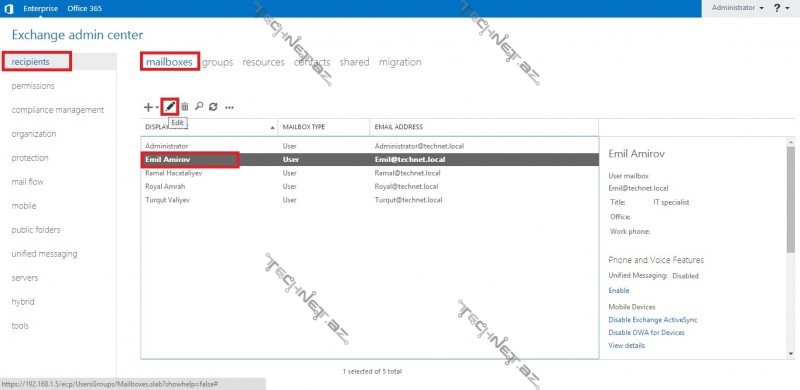
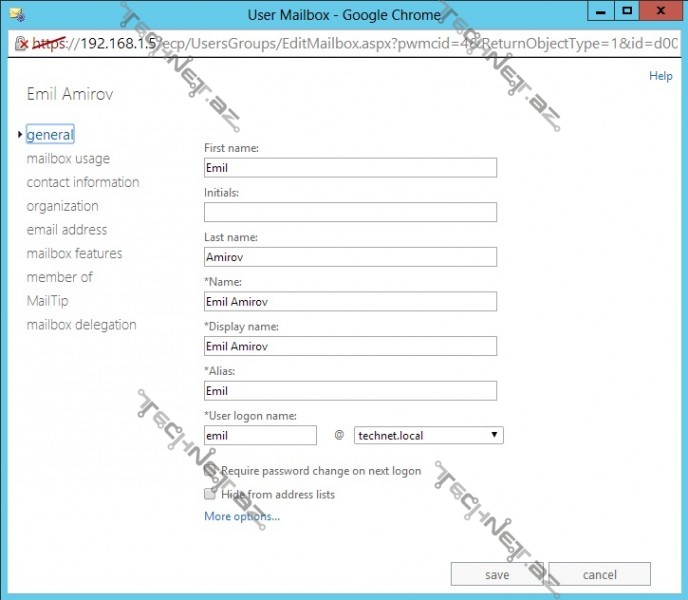
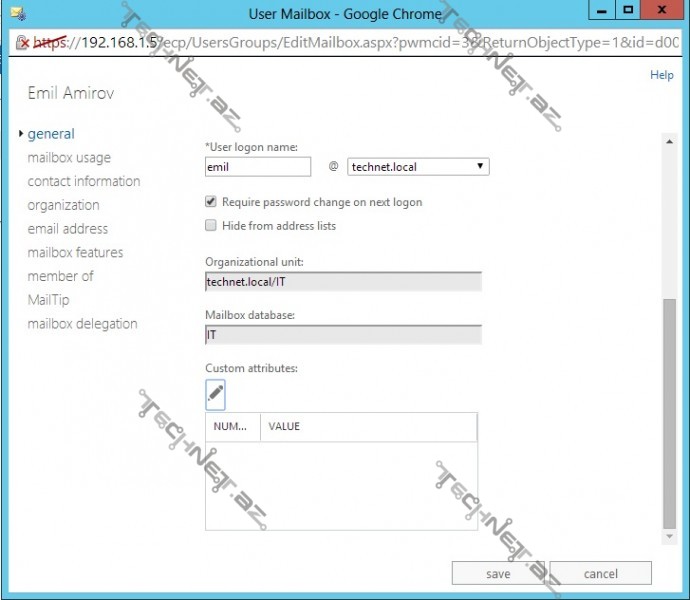
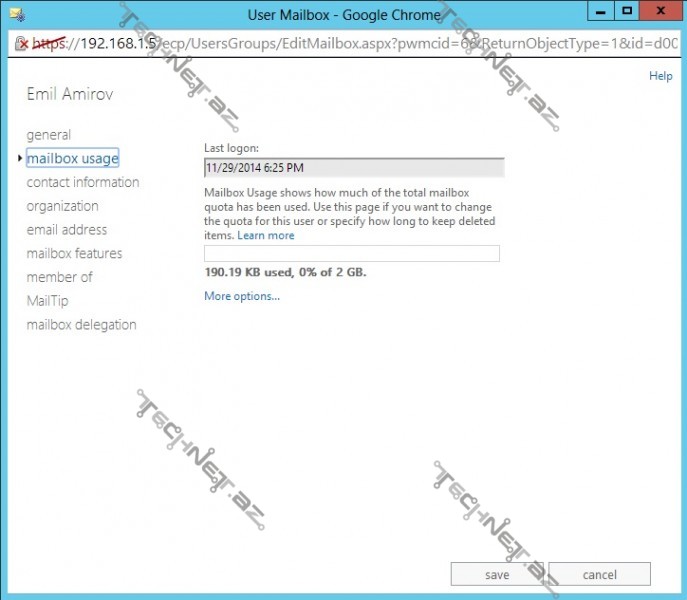
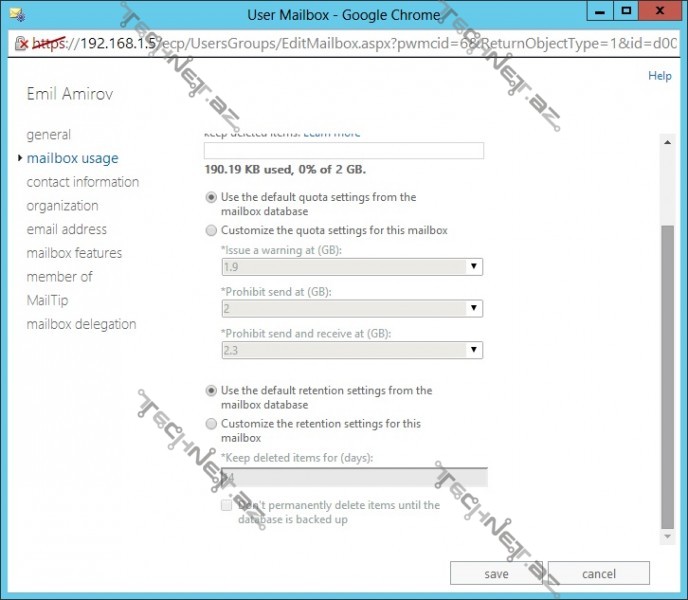
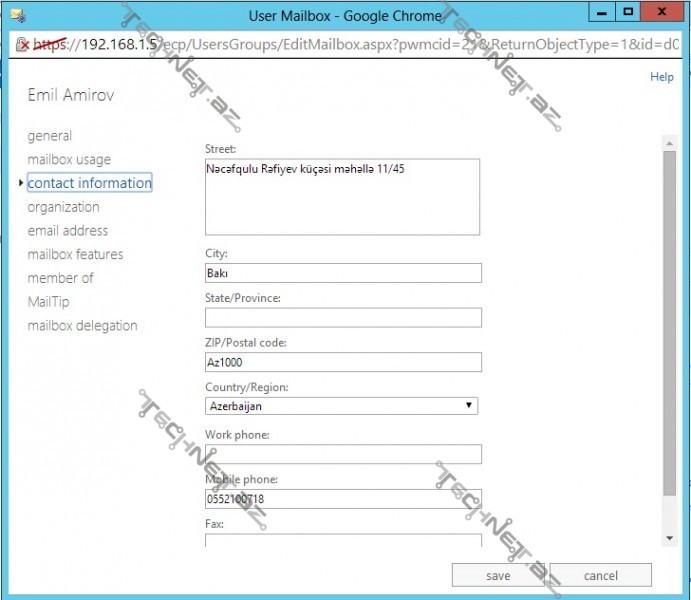
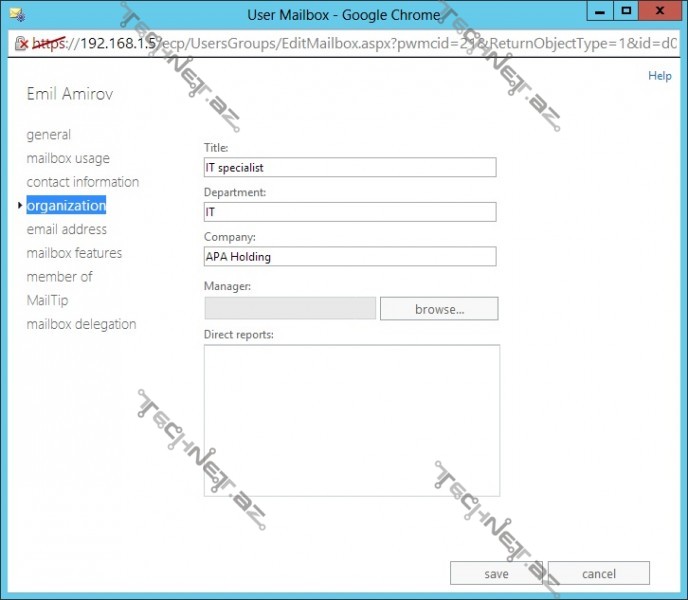
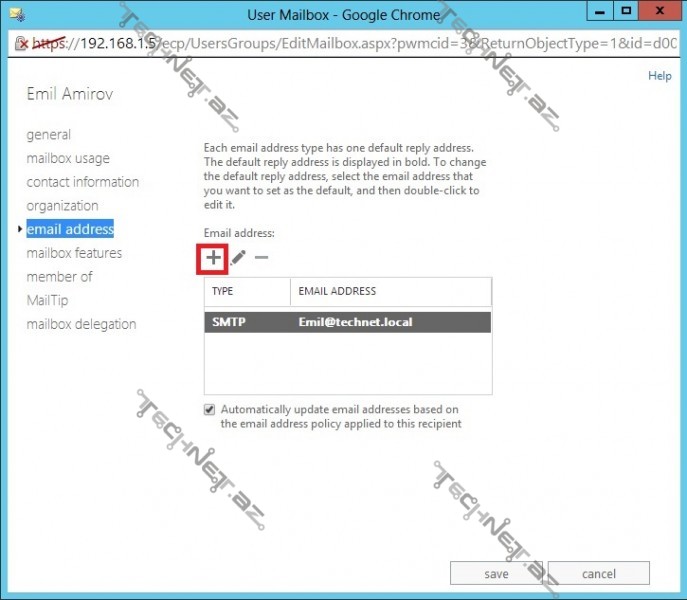
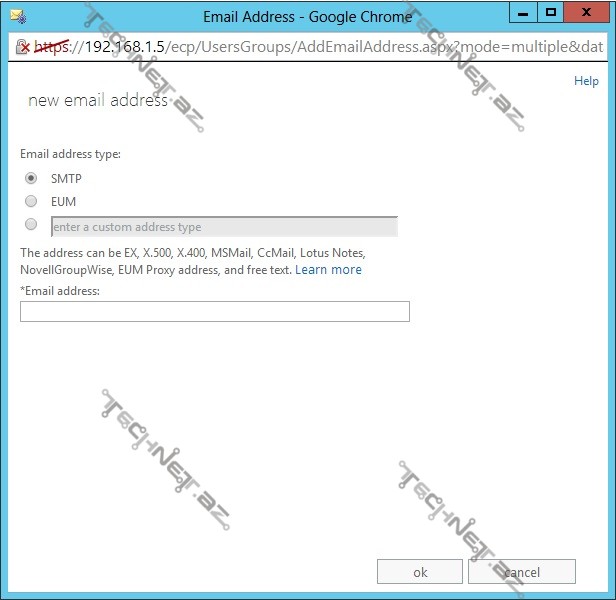
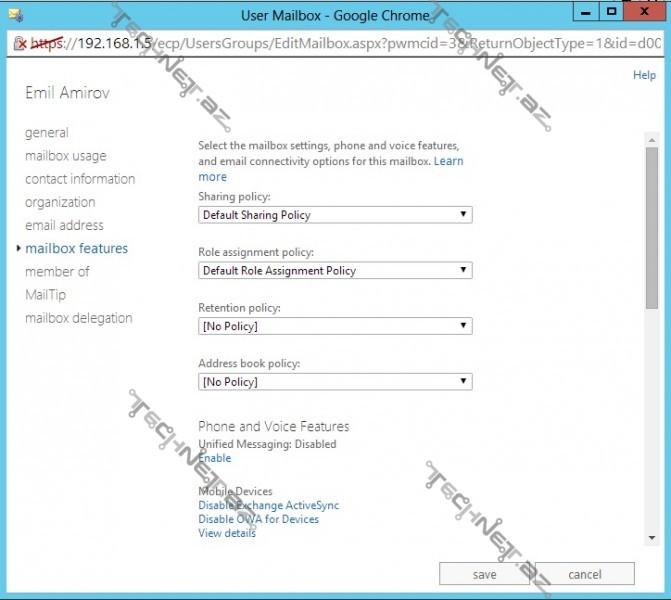
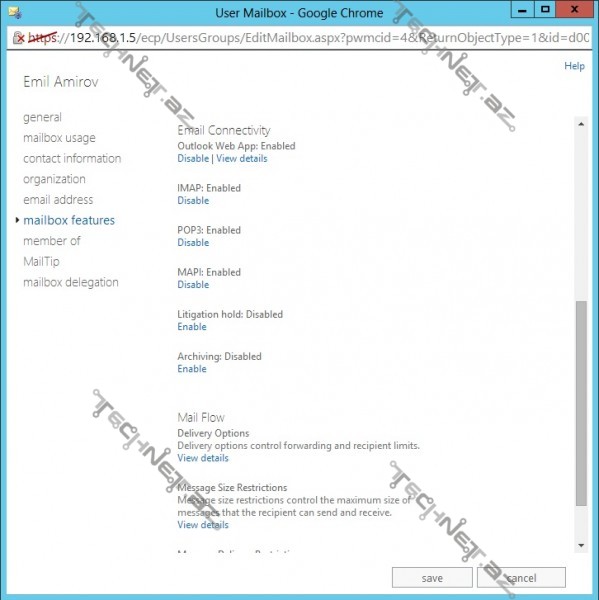
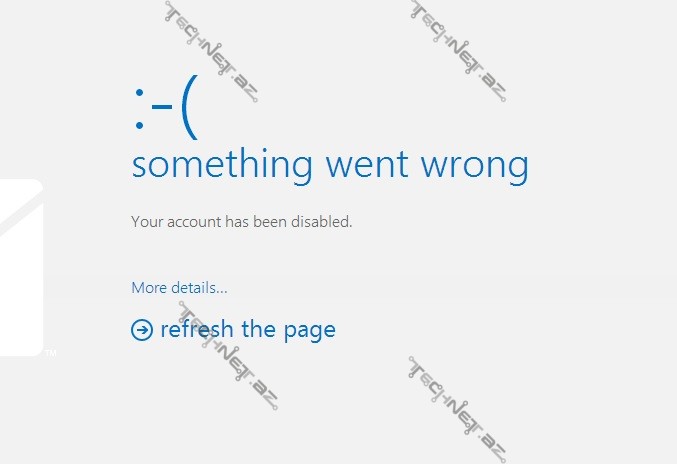
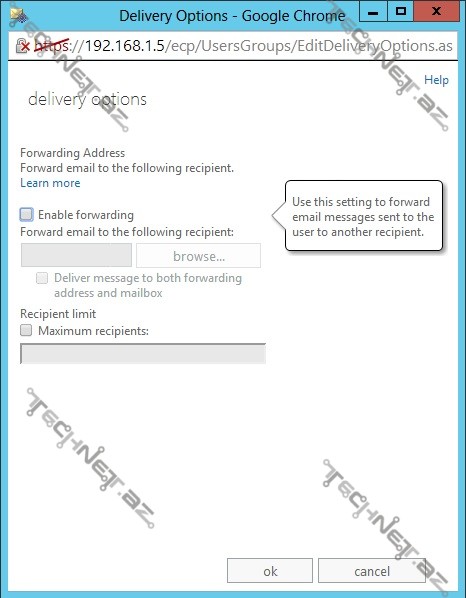
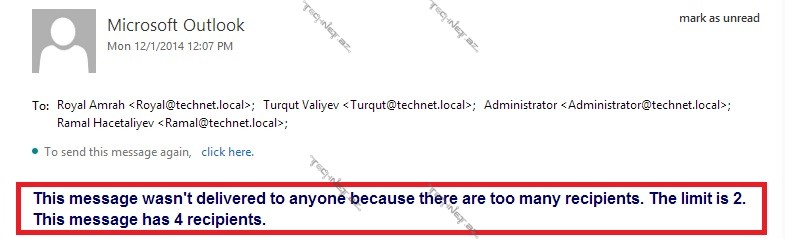
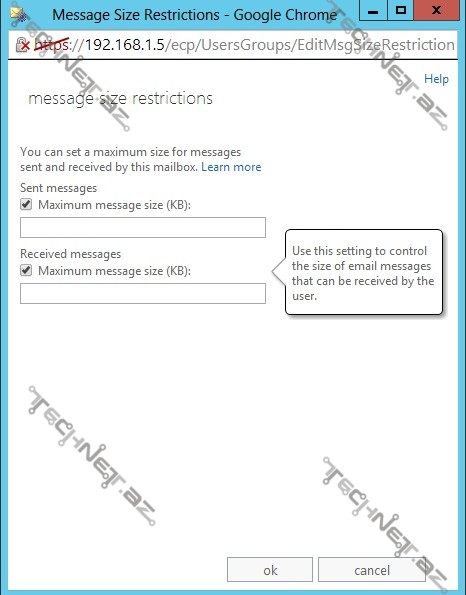
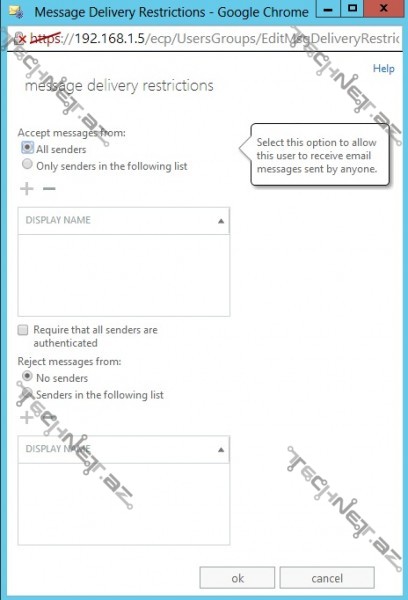
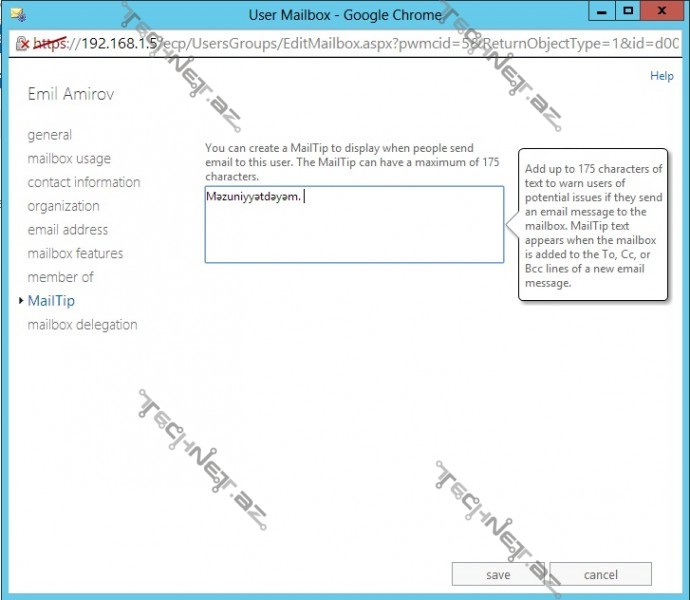
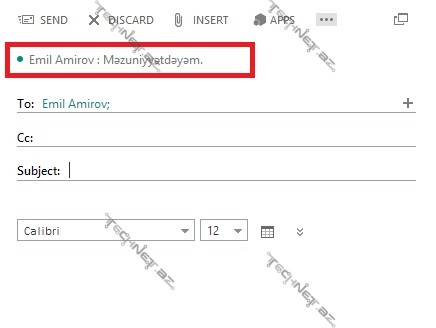
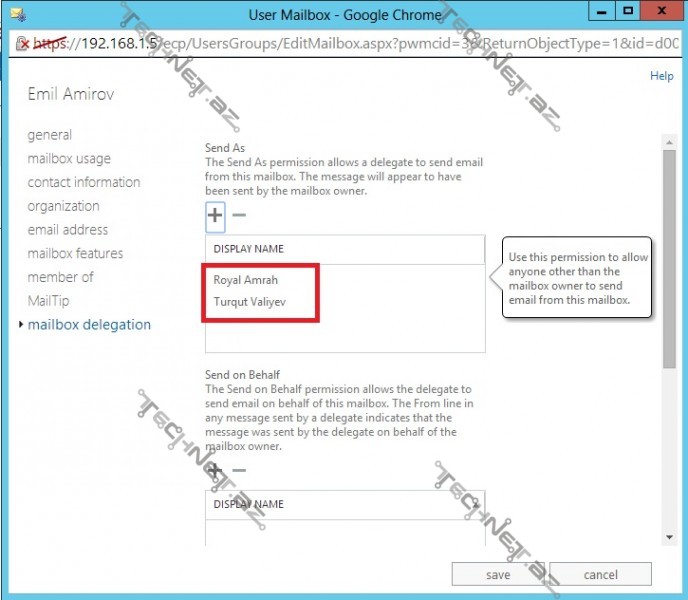
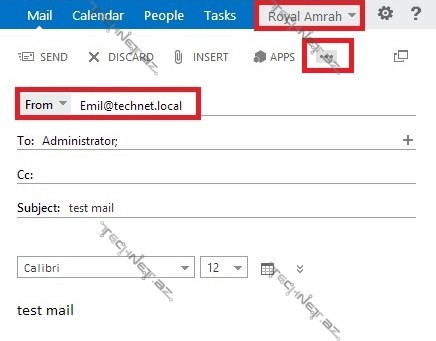
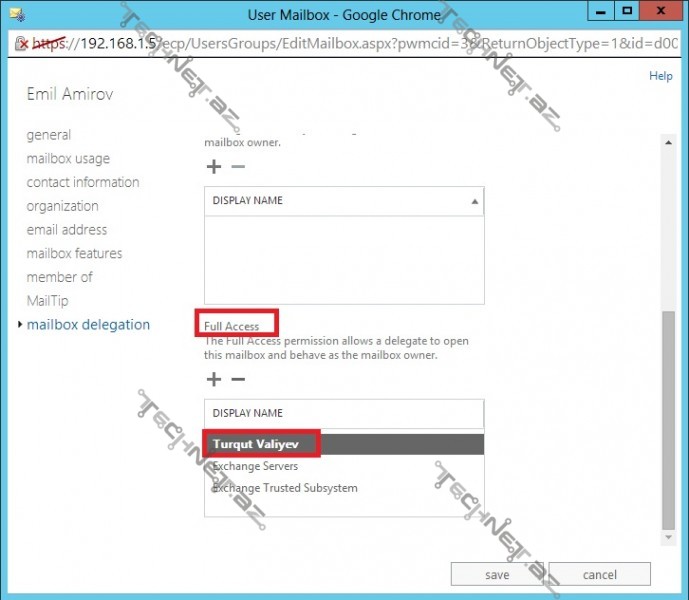
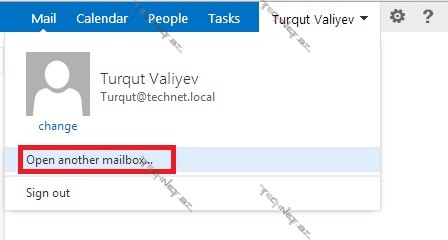
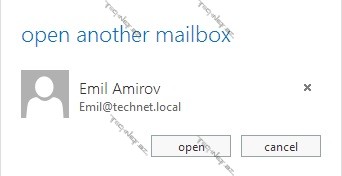


Şərhlər ( 1 )
Geniş və maraqlı izahat üçün çox sağol Röyal.